Garmin nüvi 150LMT, nüvi 154LMT, nüvi 144LMT, nüvi 150T, nüvi 140T User Manual [fi]
...
nüvi® 140/150 sarja
Käyttöopas
Maaliskuu 2014 190-01517-37_0B Painettu Taiwanissa
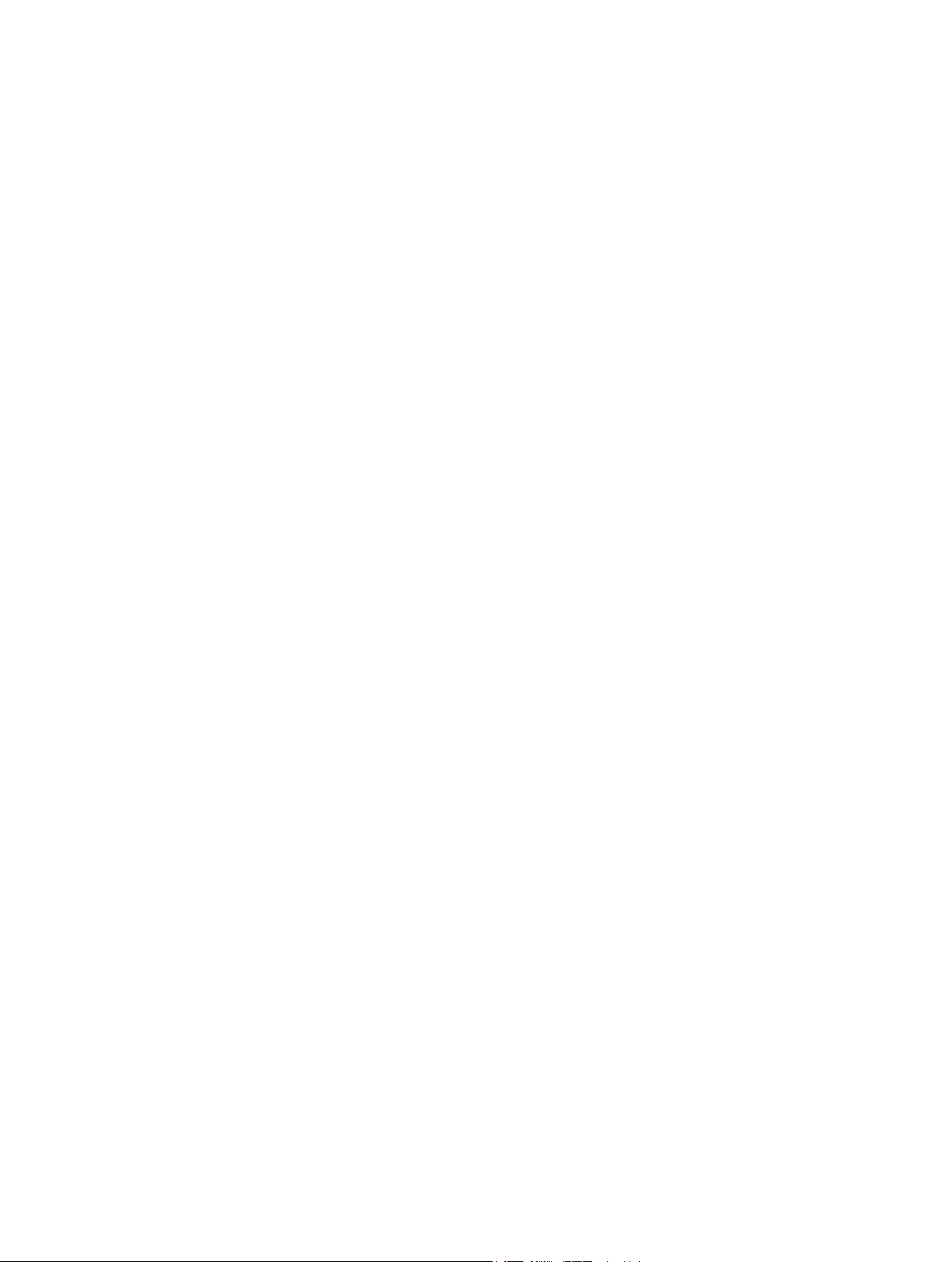
Kaikki oikeudet pidätetään. Tekijänoikeuslakien mukaisesti tätä opasta ei saa kopioida kokonaan tai osittain ilman Garmin kirjallista lupaa. Garmin pidättää
oikeuden muuttaa tai parannella tuotteitaan sekä tehdä muutoksia tämän oppaan sisältöön ilman velvollisuutta ilmoittaa muutoksista tai parannuksista muille
henkilöille tai organisaatioille. Osoitteessa www.garmin.com on uusimmat päivitykset ja lisätietoja tämän tuotteen käyttämisestä.
Garmin®, nüvi® ja Garmin logo ovat Garmin Ltd:n tai sen tytäryhtiöiden tavaramerkkejä, jotka on rekisteröity Yhdysvalloissa ja muissa maissa. Näitä
tavaramerkkejä ei saa käyttää ilman yhtiön Garmin nimenomaista lupaa.
BaseCamp™, HomePort™, MapSource®, myGarmin™, ecoRoute™, myTrends™, nüMaps Guarantee™ ja nüMaps Lifetime™ ovat Garmin Ltd:n tai sen
tytäryhtiöiden tavaramerkkejä. Näitä tavaramerkkejä ei saa käyttää ilman yhtiön Garmin nimenomaista lupaa.
microSD™ ja microSDHC-logo ovat SD-3C, LLC:n tavaramerkkejä. Windows®, Windows Vista® ja Windows XP® ovat Microsoft Corporationin rekisteröityjä
tavaramerkkejä Yhdysvalloissa ja muissa maissa. Mac® on Apple Inc:n tavaramerkki.
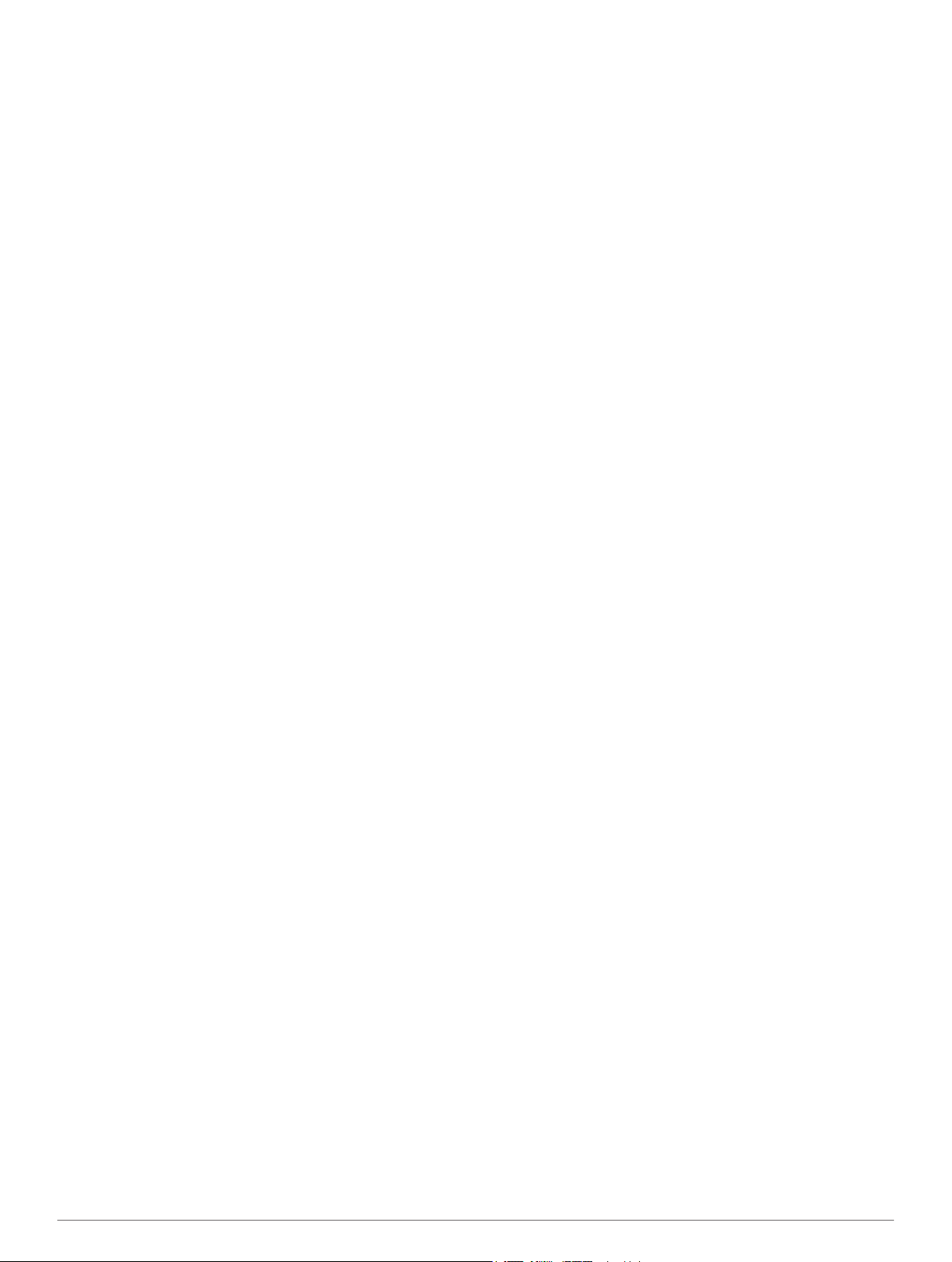
Sisällysluettelo
Aloitus............................................................................. 1
Laitteen liittäminen ajoneuvon virtalähteeseen.......................... 1
Tuki ja päivitykset....................................................................... 1
Garmin Expressin määrittäminen.......................................... 1
nüMaps Guarantee™............................................................ 1
Liikenne- ja karttaominaisuudet............................................ 1
Laitteen sammuttaminen....................................................... 1
Laitteen asetusten nollaaminen............................................ 1
Siirtyminen lepotilaan ja poistuminen siitä................................. 1
Näytön kirkkauden säätäminen.................................................. 1
Äänenvoimakkuuden säätäminen.............................................. 1
Tilarivin kuvakkeet..................................................................... 1
Satelliittisignaalit.................................................................... 2
Kulkuvälinetilat...................................................................... 2
Akun tiedot............................................................................ 2
Näyttöpainikkeiden käyttäminen................................................ 2
Näyttönäppäimistön käyttäminen............................................... 2
Oikotien lisääminen.................................................................... 2
Pikakuvakkeen poistaminen.................................................. 2
Paikkojen etsiminen...................................................... 2
Sijainnit...................................................................................... 2
Sijainnin etsiminen luokan mukaan....................................... 2
Sijainnin etsiminen hakupalkilla............................................ 2
Hakualueen muuttaminen..................................................... 2
Sijaintitietojen muokkaaminen............................................... 2
Hae työkaluja............................................................................. 3
Osoitteen etsiminen.............................................................. 3
Kaupungin etsiminen............................................................. 3
Risteyksen etsiminen............................................................ 3
Paikan etsiminen koordinaateilla........................................... 3
Sijaintien etsiminen kartan avulla.......................................... 3
Sijainnin etsiminen pikahaulla............................................... 3
Kotisijainnin tallentaminen......................................................... 3
Palaaminen kotiin.................................................................. 3
Kotisijainnin tietojen muokkaaminen..................................... 3
Vasta löydettyjen määränpäiden etsiminen............................... 3
Vasta löydettyjen sijaintien luettelon tyhjentäminen.............. 3
Pysäköintipaikan etsiminen........................................................ 3
Pysäköintipaikan tallentaminen............................................. 3
Simuloidun sijainnin asettaminen............................................... 3
Sijaintien tallentaminen.............................................................. 3
Sijainnin tallentaminen.......................................................... 3
Nykyisen sijainnin tallentaminen........................................... 4
Tallennetun sijainnin muokkaaminen.................................... 4
Luokkien liittäminen tallennettuun sijaintiin........................... 4
Tallennetun sijainnin jakaminen............................................ 4
Tallennetun sijainnin poistaminen......................................... 4
Navigointi........................................................................4
Reitin aloittaminen..................................................................... 4
Reitin aloittaminen tallennettuun sijaintiin............................. 4
Useiden reittien esikatselu.................................................... 4
Autoilureitit................................................................................. 4
Navigointikartan käyttäminen................................................ 4
Pisteen lisääminen reitille...................................................... 4
Kiertotien käyttäminen........................................................... 4
Reitin pysäyttäminen............................................................. 4
Tietoja liittymäpalveluista........................................................... 5
Navigoiminen liittymään........................................................ 5
Edessäpäin olevien kohdepisteiden etsiminen..................... 5
Tien ominaisuuksien välttäminen............................................... 5
Kuljetustyyppien välttäminen................................................. 5
Navigoiminen poissa tieltä......................................................... 5
Jalankulkijareitit.......................................................................... 5
Jalankulkijareitin seuraaminen
Kävelynavigointikartan käyttäminen...................................... 5
Jalankulkijakartan kuvakkeet................................................ 5
.............................................. 5
Karttasivut...................................................................... 5
Karttatasojen mukauttaminen.................................................... 5
Matkalokin näyttäminen........................................................ 5
Kartan tietokentän muuttaminen................................................ 5
Kartan perspektiivin muuttaminen.............................................. 5
Karttapainikkeiden mukauttaminen............................................ 5
Kartan päävalikon muuttaminen................................................ 5
Käännösluettelon näyttäminen................................................... 5
Koko reitin näyttäminen kartassa.......................................... 5
Seuraavan käännöksen sivun tarkasteleminen......................... 6
Risteysten tarkasteleminen........................................................ 6
Liikennehälytysten tarkasteleminen........................................... 6
Matkan tietosivun tarkasteleminen............................................. 6
Matkan tietojen tyhjentäminen.............................................. 6
Nykyisen sijainnin tietojen tarkasteleminen............................... 6
Läheisten palvelujen etsiminen............................................. 6
Sovellusten käyttäminen............................................... 6
Ohjeen käyttäminen................................................................... 6
Ohjeaiheiden etsiminen......................................................... 6
Tietoja ecoRoute toiminnosta.................................................... 6
Ajoneuvon määrittäminen..................................................... 6
Polttoainehinnan muuttaminen.............................................. 6
Polttoainetehokkuuden kalibroiminen................................... 6
Tietoja ecoChallengesta........................................................ 6
Polttoainetehokkuustietojen tarkasteleminen........................ 7
Matkaraportit......................................................................... 7
ecoRoute-tietojen nollaaminen.............................................. 7
Matkan suunnitteleminen........................................................... 7
Matkasuunnitelman muokkaaminen...................................... 7
Tallennetun matkan navigoiminen........................................ 7
Tallennetun matkan muokkaaminen..................................... 7
Kuvien tarkasteleminen.............................................................. 7
Diaesityksen tarkasteleminen............................................... 7
Kuvan asettaminen taustakuvaksi......................................... 7
Kuvien poistaminen............................................................... 7
Aikaisempien reittien ja määränpäiden tarkasteleminen............ 7
Maailmankellon käyttäminen...................................................... 7
Maailmankartan tarkasteleminen.......................................... 7
Hälytyksen määrittäminen.......................................................... 7
Viimeisimmän pysäköintipaikan etsiminen................................. 7
Laskimen käyttäminen............................................................... 7
Mittojen muuntaminen................................................................ 7
Valuuttakurssien määrittäminen............................................ 8
Language Guiden käyttäminen.................................................. 8
Kielten valitseminen Language Guidessa............................. 8
Sanojen ja ilmausten kääntäminen....................................... 8
Kaksikielisen sanakirjan käyttäminen.................................... 8
Liikenne.......................................................................... 8
Liikennetietojen poistaminen käytöstä....................................... 8
Tietoja liikennekuvakkeesta....................................................... 8
Liikenne reitillä........................................................................... 8
Reitin liikenteen tarkasteleminen.......................................... 8
Reitin liikenteen välttäminen manuaalisesti.......................... 8
Vaihtoehtoisen reitin käyttäminen......................................... 8
Liikenteen näyttäminen kartalla............................................. 8
Liikenne alueella........................................................................ 8
Liikennetapahtumien hakeminen.......................................... 8
Liikennetapahtuman näyttäminen kartassa........................... 9
Liikennetiedot............................................................................. 9
Liikennetilaukset........................................................................ 9
Tilauksen aktivoiminen.......................................................... 9
Tilauksen lisääminen............................................................. 9
Sisällysluettelo i
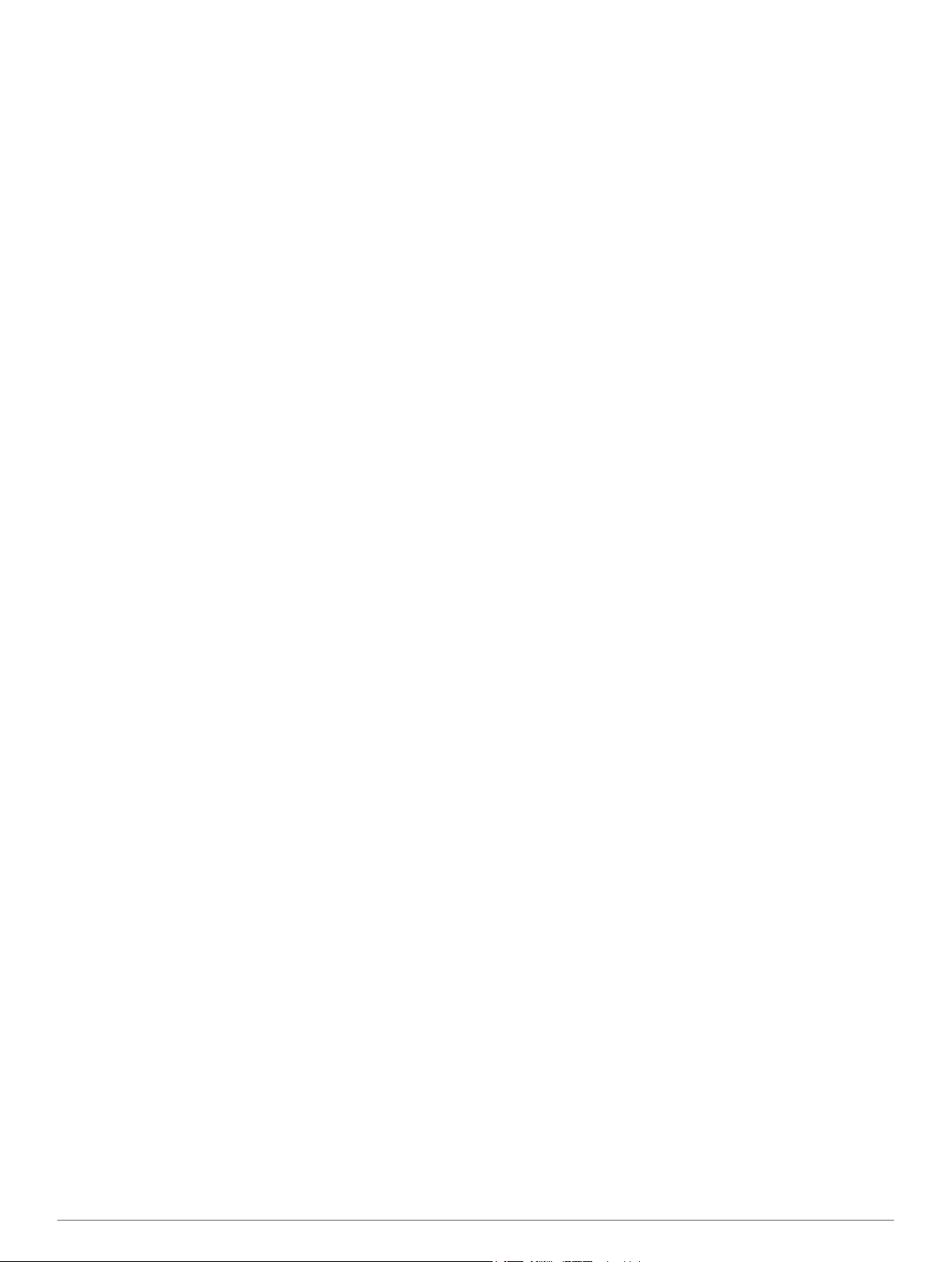
Tietojen hallinta..............................................................9
Tiedostotyypit............................................................................. 9
Tietoja muistikorteista................................................................ 9
Muistikortin asettaminen....................................................... 9
Laitteen liittäminen tietokoneeseen............................................ 9
Tietojen siirtäminen tietokoneesta......................................... 9
USB-kaapelin irrottaminen.................................................... 9
Tiedostojen poistaminen............................................................ 9
Laitteen mukauttaminen................................................9
Kartta- ja ajoneuvoasetukset..................................................... 9
Karttojen ottaminen käyttöön.............................................. 10
Navigointiasetukset.................................................................. 10
Laskentatila.............................................................................. 10
Näyttöasetukset....................................................................... 10
Kuvaotoksen ottaminen....................................................... 10
Liikenneasetukset.................................................................... 10
Tietoja liikennetilauksista.................................................... 10
Liikennetilausten tarkasteleminen....................................... 10
Yksikkö- ja aika-asetukset....................................................... 10
Kieli- ja näppäimistöasetukset................................................. 10
Läheisyyshälytysten asetukset................................................ 10
Laite- ja yksityisyysasetukset................................................... 10
Liite................................................................................11
Virtajohdot................................................................................ 11
Laitteen huoltaminen................................................................ 11
Kotelon puhdistaminen........................................................ 11
Varkauksien välttäminen..................................................... 11
Käyttäjän tietojen poistaminen................................................. 11
Akun virran säästäminen......................................................... 11
Ajoneuvon virtajohdon sulakkeen vaihtaminen........................ 11
Kiinnittäminen kojelautaan....................................................... 11
Laitteen irrottaminen telineestä................................................ 11
Imukupin irrottaminen tuulilasista............................................. 11
Karttojen ja ohjelmistojen päivittäminen: Garmin Express™... 11
Lisäkarttojen ostaminen...................................................... 12
Valvontakamerat...................................................................... 12
Mukautetut kohdepisteet.......................................................... 12
POI Loaderin asentaminen................................................. 12
POI Loaderin ohjetiedostojen käyttäminen......................... 12
Mukautettujen kohdepisteiden (POI) etsiminen.................. 12
Lisävarusteiden ostaminen...................................................... 12
Vianmääritys............................................................................ 12
Laite ei löydä satelliittisignaaleja......................................... 12
Imukuppi ei pysy tuulilasissa............................................... 12
Laite ei lataudu ajoneuvossa............................................... 12
Akku ei pysy ladattuna kovin kauan.................................... 12
Akun varaustila ei näy oikein............................................... 13
Laite ei näy tietokoneessa kannettavana laitteena eikä
siirrettävänä levynä tai taltiona............................................ 13
Hakemisto..................................................................... 14
ii Sisällysluettelo
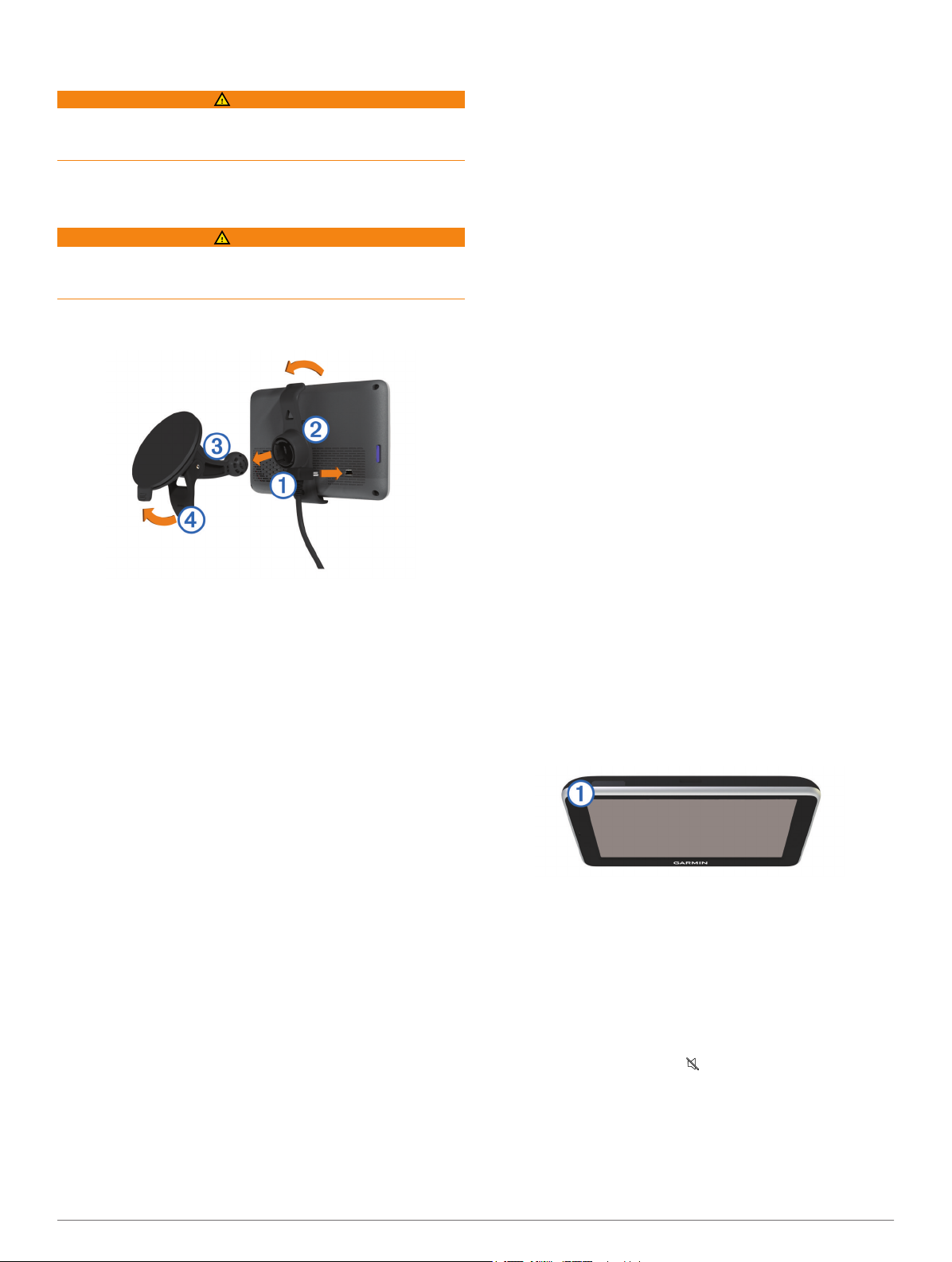
Aloitus
VAROITUS
Lue lisätietoja varoituksista ja muista tärkeistä seikoista laitteen
mukana toimitetusta Tärkeitä turvallisuus- ja tuotetietoja
‑oppaasta.
Laitteen liittäminen ajoneuvon virtalähteeseen
VAROITUS
Tämä tuote sisältää litiumioniakun. Voit välttää henkilövahinkoja
tai tuotteen vahingoittumisen säilyttämällä laitetta suojattuna
suoralta auringonvalolta.
Lataa laite, jotta voit käyttää sitä akkuvirralla.
Liitä ajoneuvon virtajohto À laitteen USB-porttiin.
1
Paina telinettä Á imukupin  päälle niin, että se napsahtaa
2
paikalleen.
Paina imukuppi tuulilasiin ja käännä vipu à taaksepäin
3
tuulilasia kohti.
Kohdista telineen yläreunassa oleva kieleke laitteen takana
4
olevaan paikkaan.
Paina telineen alaosaa laitteeseen, kunnes se napsahtaa
5
paikalleen.
Liitä ajoneuvon virtajohdon toinen pää ajoneuvon vapaaseen
6
virtapistorasiaan.
T: tämä malli tukee RDS-liikennettä (jos saatavana).
LM: tämä malli sisältää nüMaps Lifetime™ tilauksen, jonka
ansiosta saat karttapäivityksen laitteeseen neljä kertaa
vuodessa. Käyttöehdot ovat osoitteessa www.garmin.com/us
/maps/numaps_lifetime.
LMT: tämä malli sisältää nüMaps Lifetime tilauksen, elinikäisen
liikennetilauksen ja liikennevastaanottimen.
Elinikäisten karttapäivitysten aktivoiminen
HUOMAUTUS: elinikäiset karttapäivitykset eivät koske tuotteita,
joissa ei ole esiladattuja karttoja.
HUOMAUTUS: elinikäisestä karttapäivityspalvelusta saat
karttapäivityksiä lyhimmän keston mukaan, kun Garmin tuo niitä
tarjolle, yhden yhteensopivan Garmin tuotteen käyttöiän aikana
tai niin kauan kuin Garmin vastaanottaa karttatietoja kolmannen
osapuolen toimittajalta. Lisätietoja tuotteen käyttöiän
merkityksestä ja muista tärkeistä käyttöehdoista on osoitteessa
www.garmin.com/numapslifetime.
Siirry osoitteeseen www.garmin.com/express.
1
Seuraa näytön ohjeita.
2
HUOMAUTUS: rekisteröimällä laitteen voit vastaanottaa
sähköposti-ilmoituksia, kun karttapäivitys on saatavilla.
Laitteen sammuttaminen
Paina virtapainiketta, kunnes näyttöön tulee kehote.
1
Kehote näkyy viiden sekunnin kuluttua. Jos vapautat
virtapainikkeen, ennen kuin näet kehotteen, laite siirtyy
lepotilaan.
Valitse Pois.
2
Laitteen asetusten nollaaminen
Voit nollata laitteen, jos se lakkaa toimimasta.
Paina virtapainiketta 10 sekuntia.
Siirtyminen lepotilaan ja poistuminen siitä
Lepotilan avulla voit säästää akun virtaa, kun et käytä laitetta.
Lepotilassa laite kuluttaa erittäin vähän virtaa, ja se palautuu
heti käyttötilaan.
VIHJE: voit nopeuttaa laitteen latausta siirtämällä laitteen
lepotilaan, kun lataat akkua.
Paina virtapainiketta À.
Tuki ja päivitykset
Garmin® Expressin avulla voit käyttää näitä palveluja laitteessa
helposti.
• Tuotteen rekisteröiminen
• Ohjelmisto- ja karttapäivitykset
• Tuoteoppaat
• Ajoneuvot, äänet ja muut ekstrat
Garmin Expressin määrittäminen
Liitä USB-kaapelin pienempi liitin laitteen liitäntään.
1
Liitä USB-kaapelin kookkaampi pää tietokoneen USB-
2
porttiin.
Siirry osoitteeseen www.garmin.com/express.
3
Seuraa näytön ohjeita.
4
nüMaps Guarantee™
Laitteellasi voi olla oikeus maksuttomaan karttapäivitykseen 90
päivän kuluessa siitä, kun olet ensimmäisen kerran hakenut
satelliitteja ajaessasi. Lue käyttöehdot osoitteessa
www.garmin.com/numaps.
Liikenne- ja karttaominaisuudet
Jotkin mallit sisältävät liikenneominaisuuksia ja elinikäisten
karttojen tilauksia.
Aloitus 1
Näytön kirkkauden säätäminen
Valitse Asetukset > Näyttö > Kirkkaus.
1
Muuta kirkkautta liukusäätimellä.
2
Äänenvoimakkuuden säätäminen
Valitse Volyymi.
1
Valitse vaihtoehto:
2
• Säädä äänenvoimakkuutta liukusäätimellä.
• Mykistä laite valitsemalla .
Tilarivin kuvakkeet
Tilarivi sijaitsee päävalikon yläreunassa. Tilarivin kuvakkeet
näyttävät tietoja laitteen ominaisuuksista. Valitsemalla joitakin
kuvakkeita voit muuttaa asetuksia tai näyttää lisätietoja.
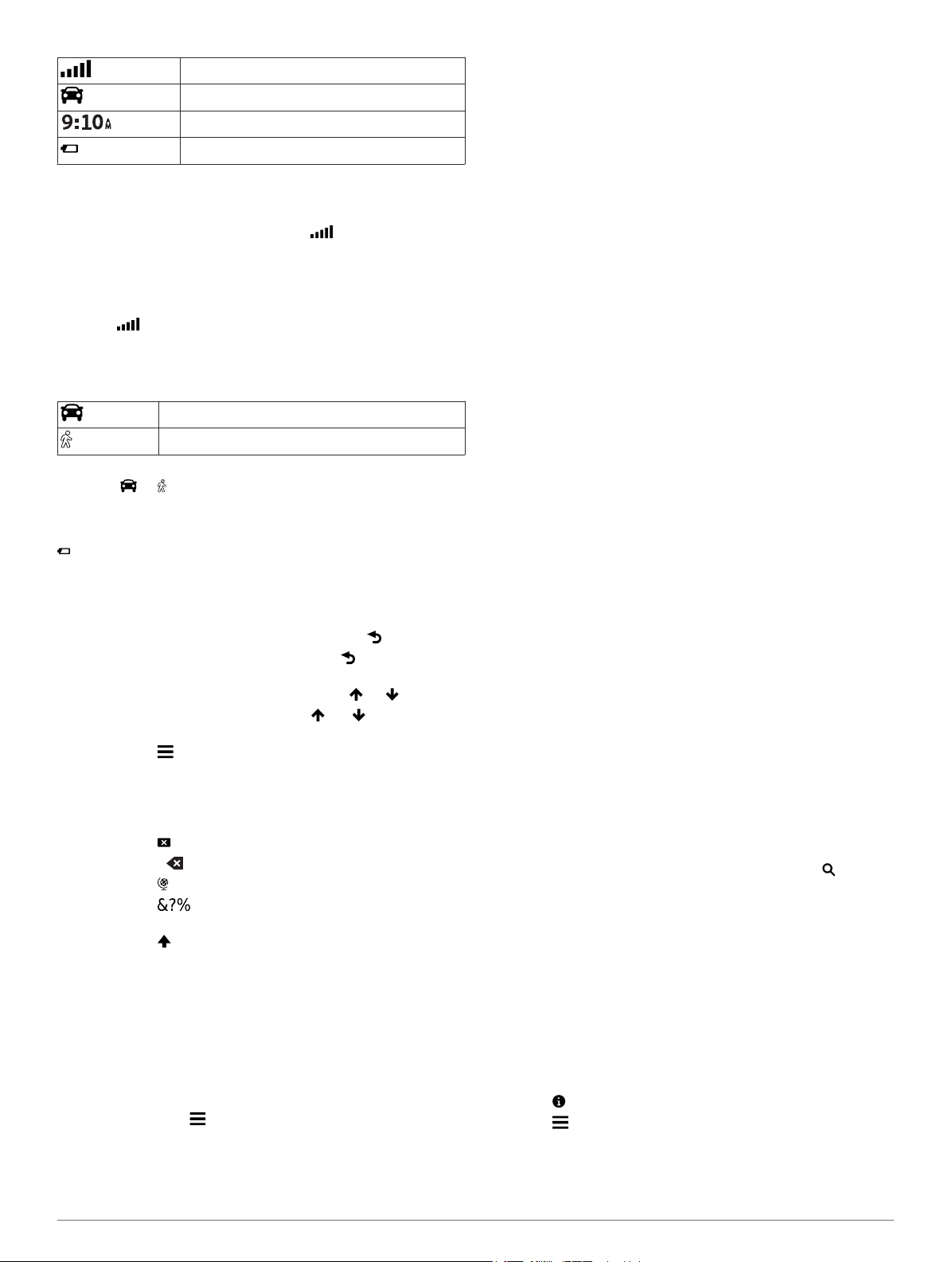
GPS-signaalin tila
Kulkuvälinetilan osoitin
Nykyinen aika
Akun tila
Satelliittisignaalit
Laite alkaa hakea satelliittisignaaleja käynnistämisen jälkeen.
Satelliittisignaalien etsiminen saattaa edellyttää esteetöntä
näköyhteyttä taivaalle. Kun ainakin yksi -palkeista on vihreä,
laite vastaanottaa satelliittisignaaleja.
Lisätietoja GPS-järjestelmästä on osoitteessa www.garmin.com
/aboutGPS.
GPS-signaalin tilan näyttäminen
Paina -painiketta kolme sekuntia.
Kulkuvälinetilat
Reittien ja navigoinnin laskentatapa vaihtelee kulkuvälinetilan
mukaan. Näet nykyisen kulkuvälinetilan tilarivin kuvakkeesta.
Autoilutila
Jalankulkijatila
Choosing a Transportation Mode
Select or .
Akun tiedot
Kun laite liitetään virtalähteeseen, sen akku alkaa latautua.
tilarivillä osoittaa sisäisen akun tilan. Voit parantaa tilan
tarkkuutta tyhjentämällä akun aina kokonaan ja lataamalla sen
uudelleen. Irrota laite vasta, kun se on täysin latautunut.
Näyttöpainikkeiden käyttäminen
• Palaa edelliseen valikkonäyttöön valitsemalla .
• Palaa päävalikkoon pikaisesti painamalla -painiketta
pitkään.
• Voit näyttää lisää vaihtoehtoja valitsemalla tai .
• Voit vierittää nopeammin painamalla - tai -painiketta
pitkään.
• Valitsemalla voit avata nykyisen näytön asetusvalikon.
Näyttönäppäimistön käyttäminen
Lisätietoja näppäimistöasettelun vaihtamisesta on kohdassa
Kieli- ja näppäimistöasetukset (Kieli- ja näppäimistöasetukset).
• Valitsemalla voit poistaa hakumerkinnän.
• Poista merkki -painikkeella.
• Valitsemalla voit valita näppäimistön kielitilan.
• Valitsemalla voit kirjoittaa välimerkkejä ja muita
erikoismerkkejä.
• Valitsemalla voit muuttaa kirjainkokoa.
Oikotien lisääminen
Minne?-valikkoon voi lisätä pikakuvakkeita. Pikakuvake voi
viitata sijaintiin, luokkaan tai hakutyökaluun.
Minne?-valikossa voi olla enintään 36 pikakuvaketta.
Valitse Minne? > Lisää pikakuvake.
1
Valitse kohde.
2
Pikakuvakkeen poistaminen
Valitse Minne? > > Poista pikakuvake.
1
Valitse poistettava pikakuvake.
2
Vahvista valitsemalla pikakuvake uudelleen.
3
Paikkojen etsiminen
Sijainnit
Laitteeseen ladatut yksityiskohtaiset kartat sisältävät sijainteja,
kuten ravintoloita, hotelleja, autopalveluja ja yksityiskohtaisia
tietoja kaduista. Luokkien avulla voit selata lähellä sijaitsevia
yrityksiä ja nähtävyyksiä. Voit myös hakea osoitteita,
koordinaatteja, kaupunkeja ja risteyksiä.
Sijainnin etsiminen luokan mukaan
Valitse Minne?.
1
Valitse luokka tai valitse Kategoriat.
2
Valitse tarvittaessa aliluokka.
3
Valitse sijainti.
4
Hakeminen luokasta
Voit rajata hakua etsimällä joidenkin luokkien sisältä.
Valitse Minne?.
1
Valitse luokka tai valitse Kategoriat.
2
Valitse tarvittaessa aliluokka.
3
Kirjoita tarvittaessa nimi tai sen osa hakupalkkiin.
4
Sijainnin etsiminen hakupalkilla
Hakupalkilla voit etsiä sijainteja antamalla luokan, tuotenimen,
osoitteen tai kaupungin.
Valitse Minne?.
1
Valitse hakupalkissa Aloita haku.
2
Kirjoita koko hakusana tai sen osa.
3
Ehdotetut hakusanat tulevat näkyviin hakupalkin alle.
Valitse vaihtoehto:
4
• Jos haluat etsiä yrityksen tyyppiä, anna luokan nimi (esim.
elokuvateatterit).
• Jos haluat etsiä yritystä nimen mukaan, kirjoita nimi tai
sen osa.
• Jos haluat etsiä osoitetta läheltäsi, anna kadunnumero ja
kadun nimi.
• Jos haluat etsiä osoitetta toisesta kaupungista, anna
kadunnumero, kadun nimi, kaupunki ja osavaltio.
• Jos haluat etsiä kaupungin, anna kaupunki ja osavaltio.
• Jos haluat etsiä koordinaatteja, anna leveys- ja
pituusastekoordinaatit.
Valitse vaihtoehto:
5
• Jos haluat etsiä ehdotetulla hakusanalla, valitse
hakusana.
• Jos haluat etsiä kirjoittamallasi tekstillä, valitse .
Valitse tarvittaessa sijainti.
6
Hakualueen muuttaminen
Valitse päävalikosta Minne?.
1
Valitse Paikan etsiminen läheltä.
2
Valitse vaihtoehto.
3
Sijaintitietojen muokkaaminen
Voit muuttaa hakutuloksissa näkyvän sijainnin osoitetta tai
puhelinnumeroa.
Hae sijaintia.
1
Valitse sijainti hakutuloksista.
2
Valitse .
3
Valitse > Muokkaa.
4
Valitse Osoite tai Puhelinnumero ja anna uudet tiedot.
5
2 Paikkojen etsiminen
